Win7无线网络连接不见了怎么办?很多用户在使用Win7操作系统时遇到无线网络连接突然消失了的问题。这个问题可能导致用户无法连接到互联网,给日常工作和学习带来了不便。下面小编将介绍一些简单的解决方法,让用户可以重新恢复Win7电脑内的无线网络连接。
解决方法:
1. 进入win7桌面,鼠标右键网络图标,选择属性打开。
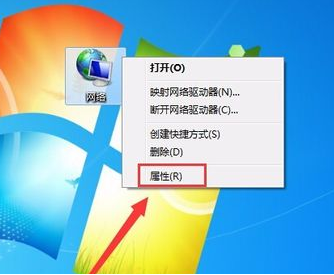
2. 在网络和共享中心界面中点击界面左侧的“更改适配器配置” ,进入下一步。
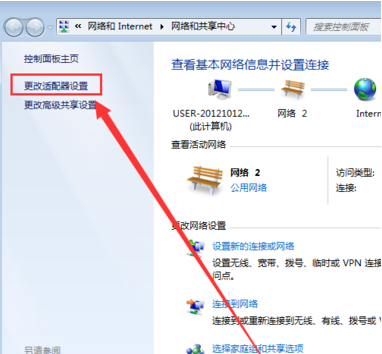
3. 在打开的界面中鼠标双击“无线网络连接图标”打开。
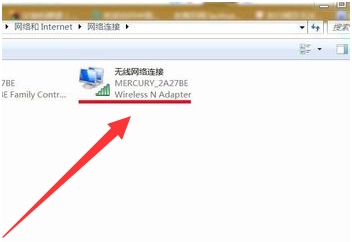
4. 在弹出的无线网络连接状态窗口点击属性打开。
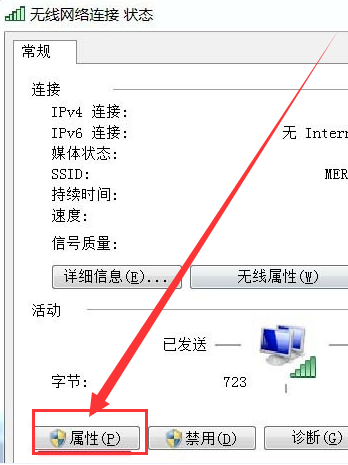
5. 接着在新界面中点击“配置”按钮,进入下一步。
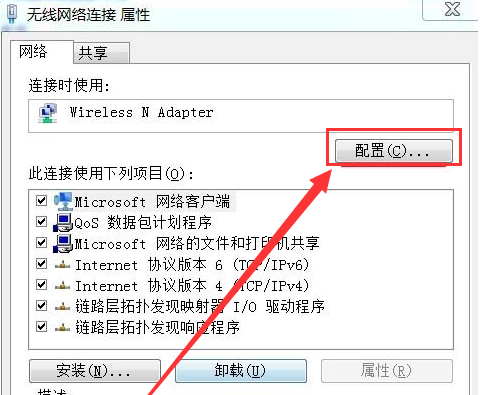
6. 将“允许计算机关闭此设备以节约电源”前面勾去除,点击“确定”即可。
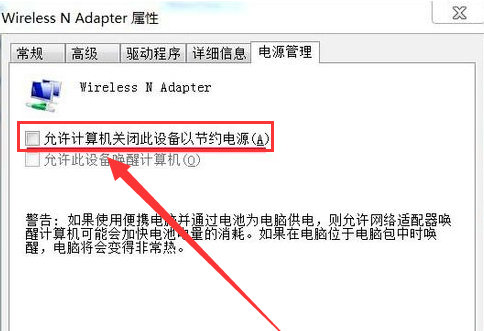
方法二:
1. 首先打开腾讯电脑管家,点击左侧的工具箱。
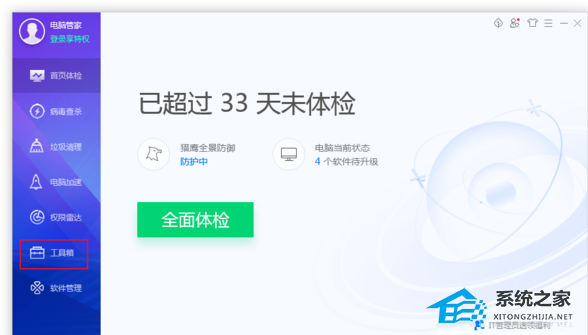
2. 单击顶部的“ Internet”选项卡以找到网络修复功能。
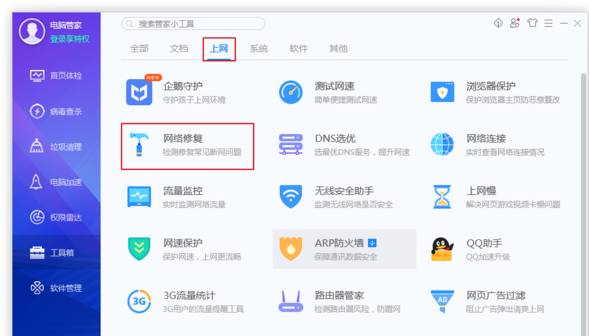
3. 进入计算机诊所后,单击右侧的“立即修复”进行检查。
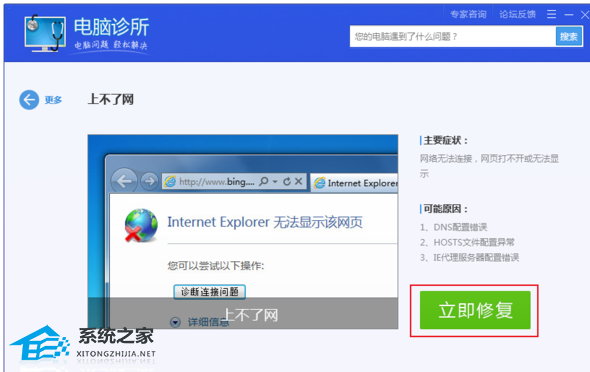
4. 检测完成后,单击右上角的立即修复。
以上就是系统之家小编为你带来的关于Win7无线网络连接不见了怎么办?”的全部内容了,希望可以解决你的问题,感谢您的阅读,更多精彩内容请关注系统之家官网。

 时间 2023-09-01 14:00:40
时间 2023-09-01 14:00:40 作者 admin
作者 admin 来源
来源 




